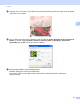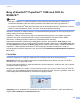Software User's Guide
Table Of Contents
- SOFTWAREBRUGSANVISNING
- Indholdsfortegnelse
- Maskinens betjeningstaster
- 1 Brug af kontrolpanelet
- Brug af printertaster
- Annuller job
- Secure-tast (For MFC-7460DN og MFC-7860DW)
- Understøttelse af printeremulering (for DCP-7070DW og MFC-7860DW)
- Udskrivning af den interne skrifttypeliste (For DCP-7070DW og MFC-7860DW)
- Udskrivning af printerkonfigurationslisten (For DCP-7070DW og MFC-7860DW)
- Testside (For DCP-7070DW og MFC-7860DW)
- Duplexudskrivning (For DCP-7070DW og MFC-7860DW)
- Gendannelse af standardprinterindstillinger (For DCP-7070DW og MFC-7860DW)
- Brug af scanningstasterne
- Brug af printertaster
- 1 Brug af kontrolpanelet
- Windows®
- 2 Udskrivning
- Brug af Brother printerdriveren
- Udskrivning af et dokument
- Duplexudskrivning
- Samtidig scanning, udskrivning og faxafsendelse
- Printerdriverindstillinger
- Adgang til printerdriverindstillingerne
- Funktioner i Windows®-printerdriveren
- Fanen Grundlæggende
- Fanen Avanceret
- Skalering
- Vendt omvendt orden
- Brug vandmærke
- Vandmærkeindstillinger
- Udskrivning af sidehoved/sidefod
- Tonerbesparelse
- Sikker udskrift (For MFC-7460DN og MFC-7860DW)
- Administrator
- Brugergodkendelse (For MFC-7860DW)
- Andre udskriftsindstillinger
- Makro (For DCP-7070DW og MFC-7860DW)
- Tæthedsjustering
- Forbedre udskriftskvaliteten
- Spring tom side over
- Fanen Udskriftsprofiler
- Redigering af udskriftsprofil
- Support
- Bakkeindstillinger
- Status Monitor
- Funktioner i BR-Script 3-printerdriveren (For MFC-7860DW) (PostScript® 3™-sprogemulering)
- Status Monitor
- 3 Scanning
- Scanning af et dokument ved hjælp af TWAIN-driveren
- Scanning af et dokument med WIA-driveren (Windows® XP/Windows Vista®/Windows® 7)
- Scanning af et dokument med WIA-driveren (Windows Photo Gallery og Windows Fax and Scan)
- Brug af ScanSoft™ PaperPort™ 12SE med OCR fra NUANCE™
- Få vist filer
- Organisering af filer i mapper
- Hurtige links til andre programmer
- ScanSoft™ PaperPort™ 12SE med OCR giver dig mulighed for at konvertere billedtekst til tekst, du kan redigere
- Du kan importere filer fra andre programmer
- Du kan eksportere filer til andre formater
- Afinstallering af ScanSoft™ PaperPort™ 12SE med OCR
- 4 ControlCenter4
- 5 Fjernindstilling (kun MFC-modeller)
- 6 Brother PC-FAX-software (kun MFC-modeller)
- 7 Firewall-indstillinger (for netværksbrugere)
- 2 Udskrivning
- Apple Macintosh
- 8 Udskrivning og faxafsendelse
- 9 Scanning
- 10 ControlCenter2
- 11 Fjernindstilling
- Brug af scanningstasten
- 12 Scanning (for brugere af USB-kabel)
- 13 Netværksscanning
- Før brug af netværksscanning
- Brug af scanningstasten
- Indeks
Scanning
61
3
Så længe du har det rigtige program installeret på pc'en, der kan vise filen, kan du også åbne en ikke-
PaperPort™ SE-fil ved at dobbeltklikke på den..
Organisering af filer i mapper 3
PaperPort™ 12SE indeholder et brugervenligt arkiveringssystem til organisering af filer. Arkivsystemet består
af mapper og filer, du kan vælge at få vist i Skrivebord. En fil kan være et PaperPort™ 12SE-fil eller en ikke-
PaperPort™ 12SE-fil:
Mapperne er arrangeret i et hierarki i mappevisningen. Du kan bruge denne sektion til at vælge mapper
og få vist deres filer i Skrivebord.
Du skal blot trække og slippe en fil til en mappe. Når mappen fremhæves, skal du slippe museknappen,
hvorefter filen gemmes i mappen.
Mapperne kan “indlejres”, dvs. gemmes i andre mapper.
Når du dobbeltklikker på en mappe, vises indholdet (både PaperPort™ 12SE MAX-filer og ikke-
PaperPort™ 12SE-filer) i Skrivebord.
Du kan også bruge Windows
®
Stifinder til at håndtere mapper og filer, der vises i Skrivebord.
Hurtige links til andre programmer 3
ScanSoft™ PaperPort™ 12SE genkender automatisk mange andre programmer på pc'en og opretter et
“arbejdslink” til dem.
Bjælken nederst på PaperPort™ 12SE-skrivebordet viser, hvilke programmer du kan bruge med PaperPort™
12SE.
For at sende en fil fra PaperPort™ 12SE til et andet program skal du blot trække og slippe filen fra
skrivebordet PaperPort™ 12SE til program-ikonet på bjælken Send til. PaperPort™ 12SE konverterer
automatisk filen til det foretrukne format.
Hvis PaperPort™ 12SE ikke automatisk genkender et af programmerne på din pc, kan du manuelt oprette et
link med knappen Ny kæde på Værktøjer-båndet.